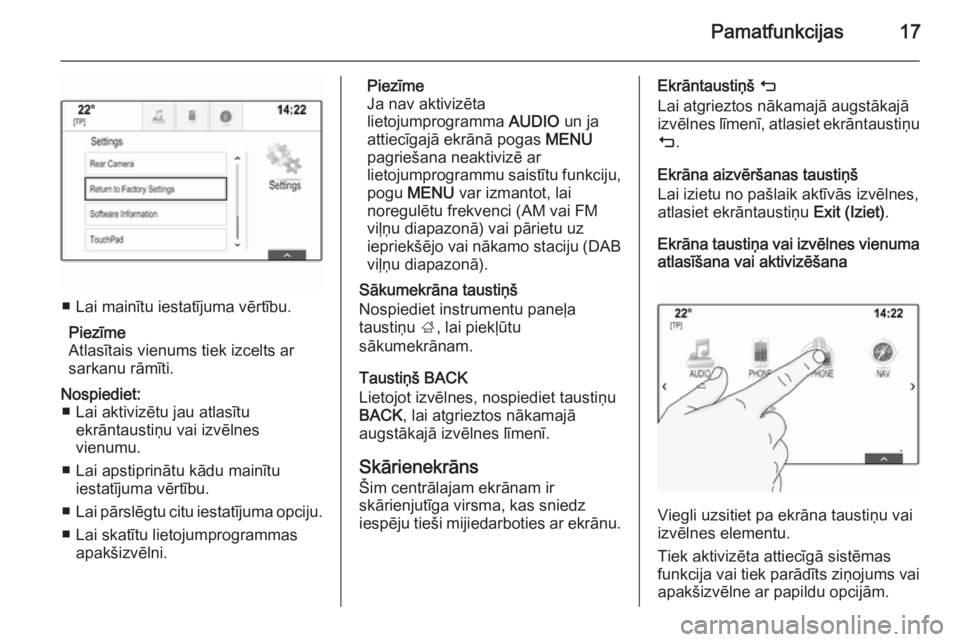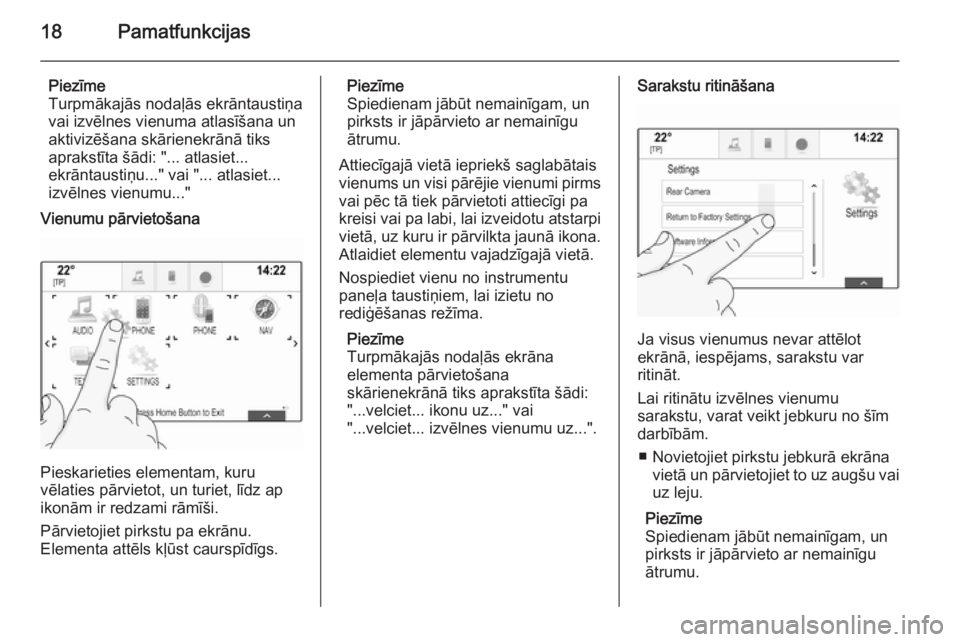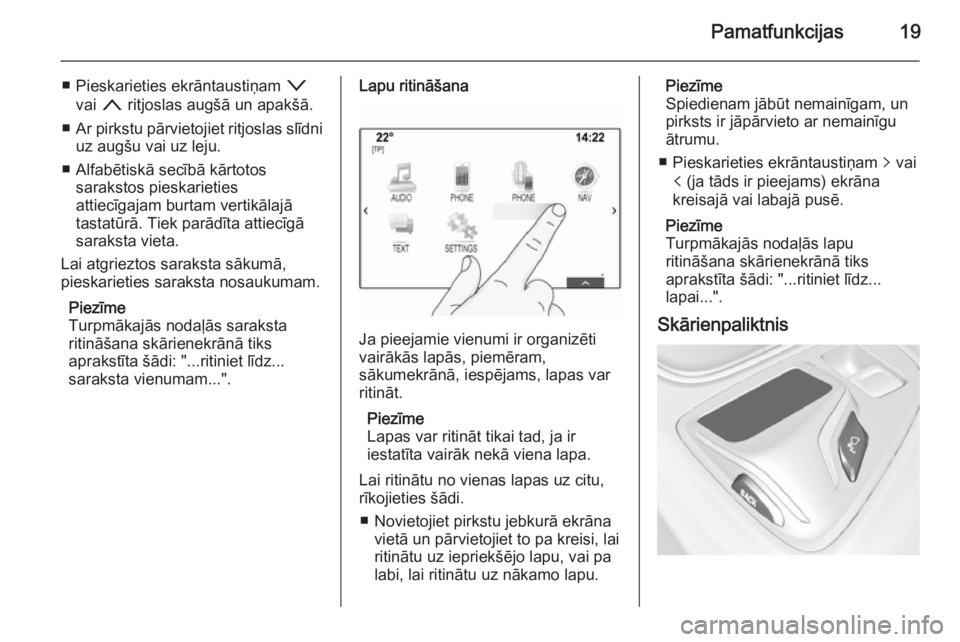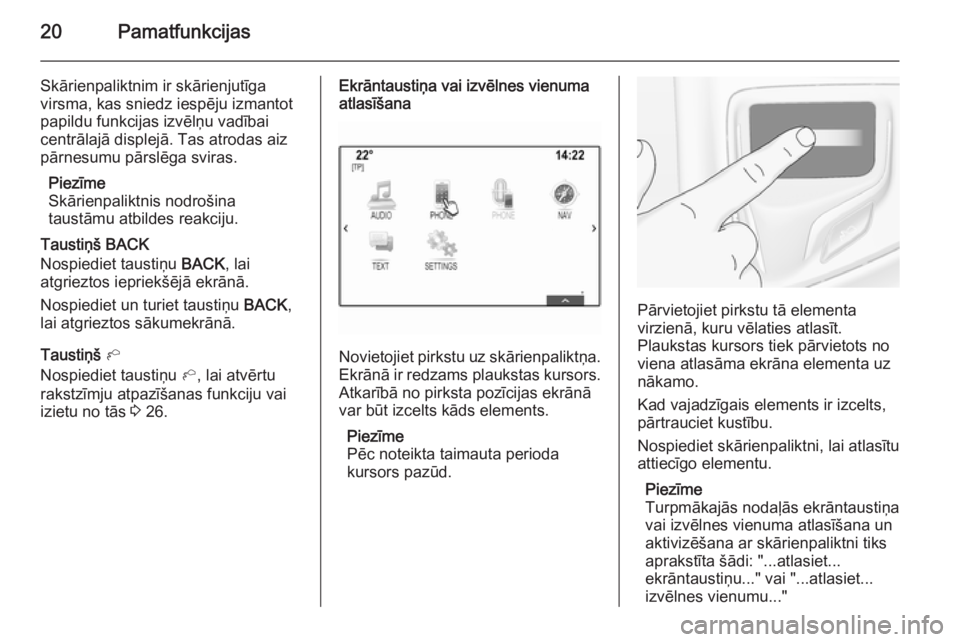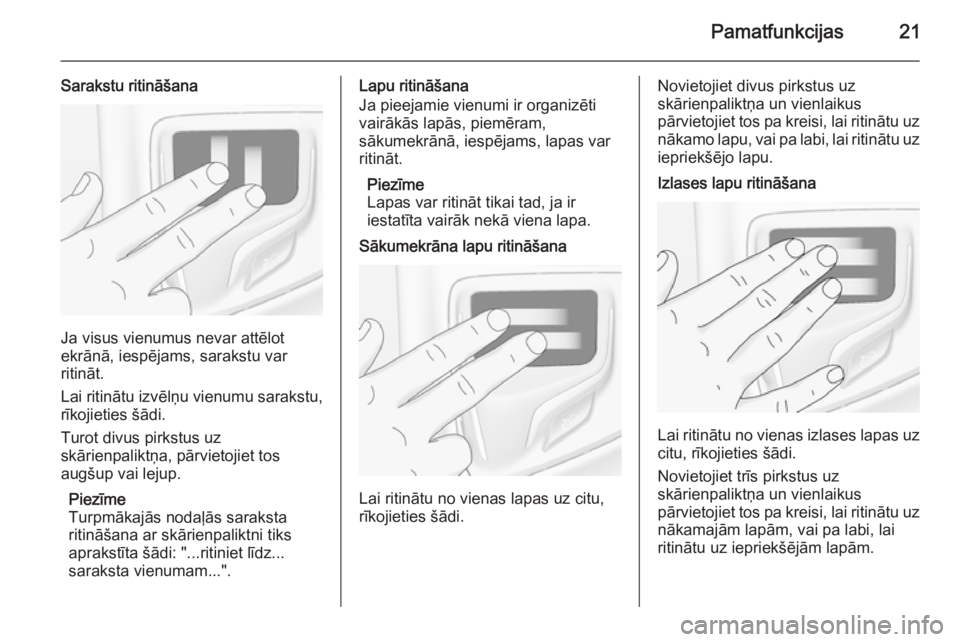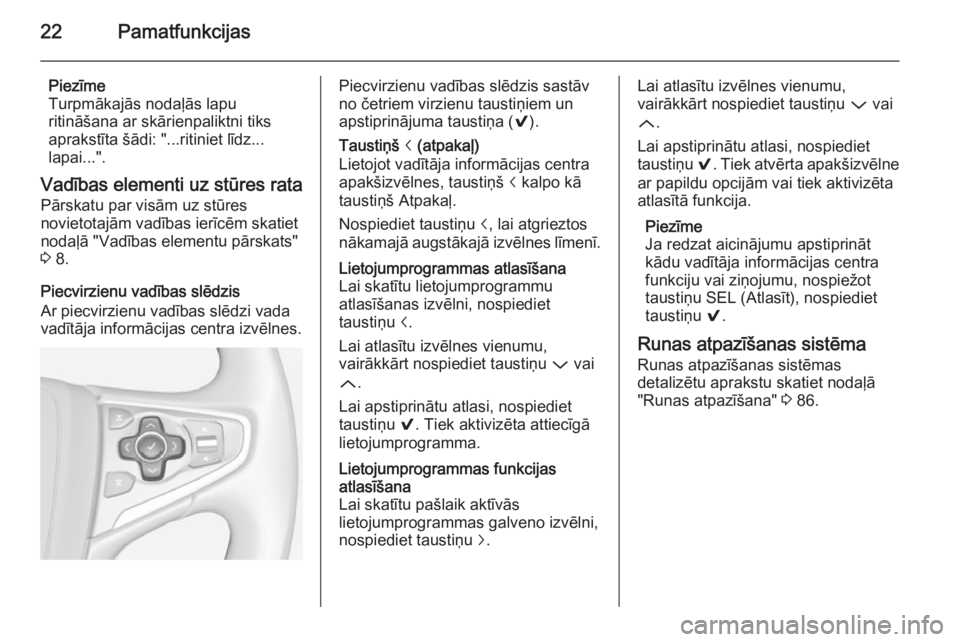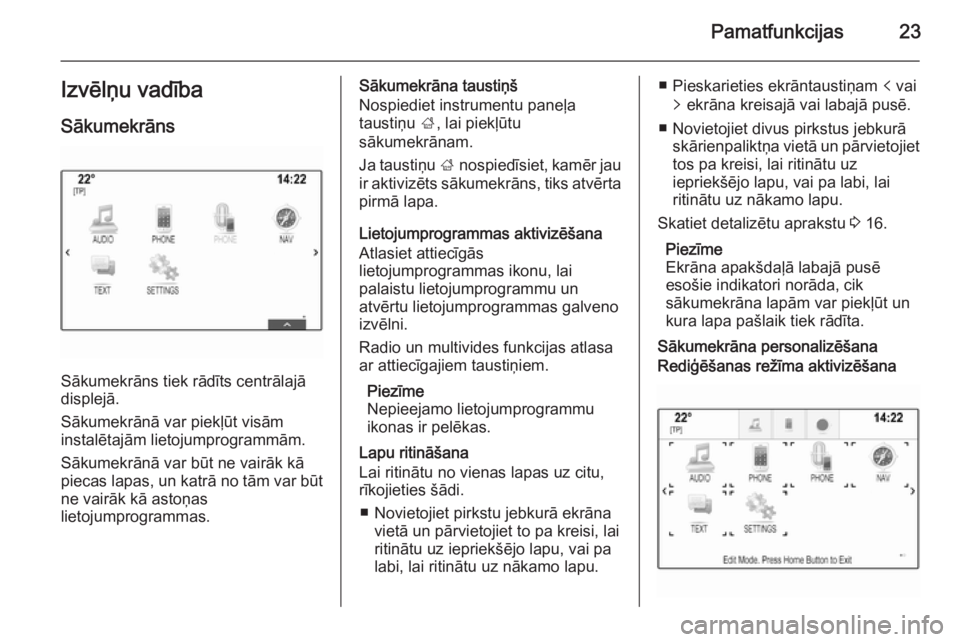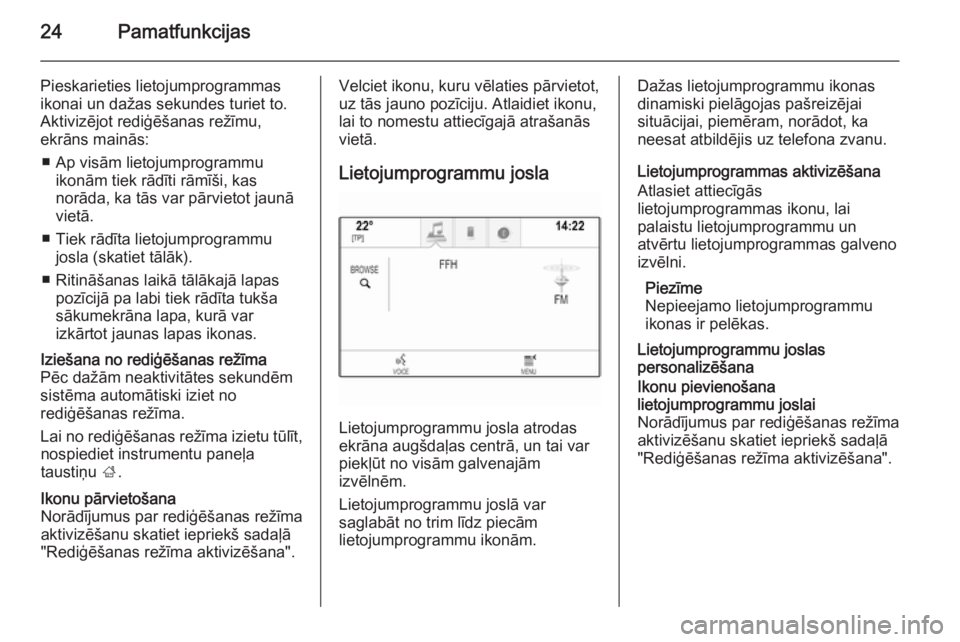Page 17 of 153
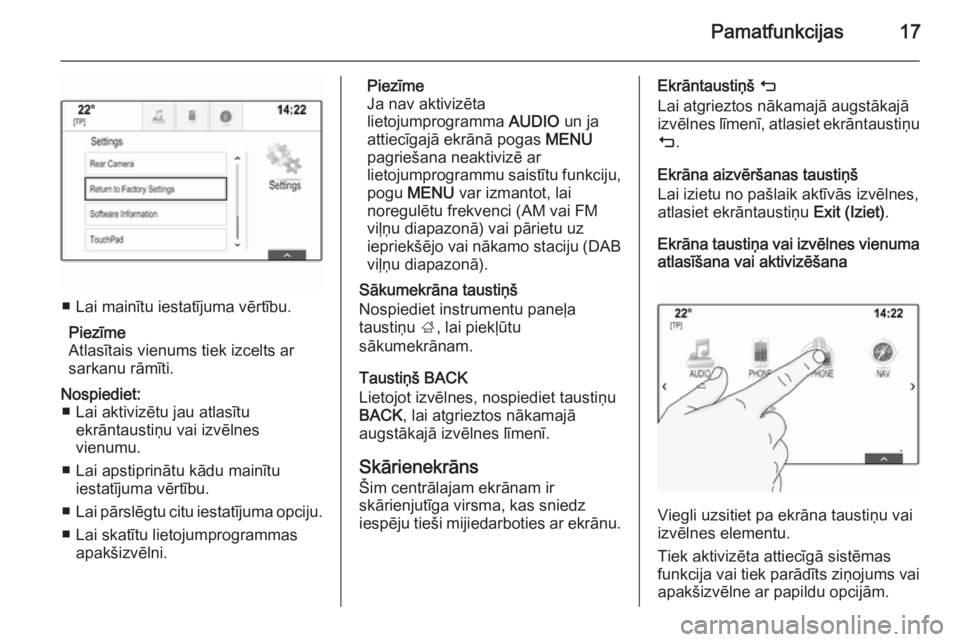
Pamatfunkcijas17
■ Lai mainītu iestatījuma vērtību.Piezīme
Atlasītais vienums tiek izcelts ar sarkanu rāmīti.
Nospiediet: ■ Lai aktivizētu jau atlasītu ekrāntaustiņu vai izvēlnes
vienumu.
■ Lai apstiprinātu kādu mainītu iestatījuma vērtību.
■ Lai pārslēgtu citu iestatījuma opciju.
■ Lai skatītu lietojumprogrammas apakšizvēlni.Piezīme
Ja nav aktivizēta
lietojumprogramma AUDIO un ja
attiecīgajā ekrānā pogas MENU
pagriešana neaktivizē ar
lietojumprogrammu saistītu funkciju,
pogu MENU var izmantot, lai
noregulētu frekvenci (AM vai FM
viļņu diapazonā) vai pārietu uz
iepriekšējo vai nākamo staciju (DAB
viļņu diapazonā).
Sākumekrāna taustiņš
Nospiediet instrumentu paneļa
taustiņu ;, lai piekļūtu
sākumekrānam.
Taustiņš BACK
Lietojot izvēlnes, nospiediet taustiņu
BACK , lai atgrieztos nākamajā
augstākajā izvēlnes līmenī.
Skārienekrāns Šim centrālajam ekrānam ir
skārienjutīga virsma, kas sniedz
iespēju tieši mijiedarboties ar ekrānu.Ekrāntaustiņš m
Lai atgrieztos nākamajā augstākajā
izvēlnes līmenī, atlasiet ekrāntaustiņu
m .
Ekrāna aizvēršanas taustiņš
Lai izietu no pašlaik aktīvās izvēlnes,
atlasiet ekrāntaustiņu Exit (Iziet).
Ekrāna taustiņa vai izvēlnes vienuma
atlasīšana vai aktivizēšana
Viegli uzsitiet pa ekrāna taustiņu vai
izvēlnes elementu.
Tiek aktivizēta attiecīgā sistēmas
funkcija vai tiek parādīts ziņojums vai
apakšizvēlne ar papildu opcijām.
Page 18 of 153
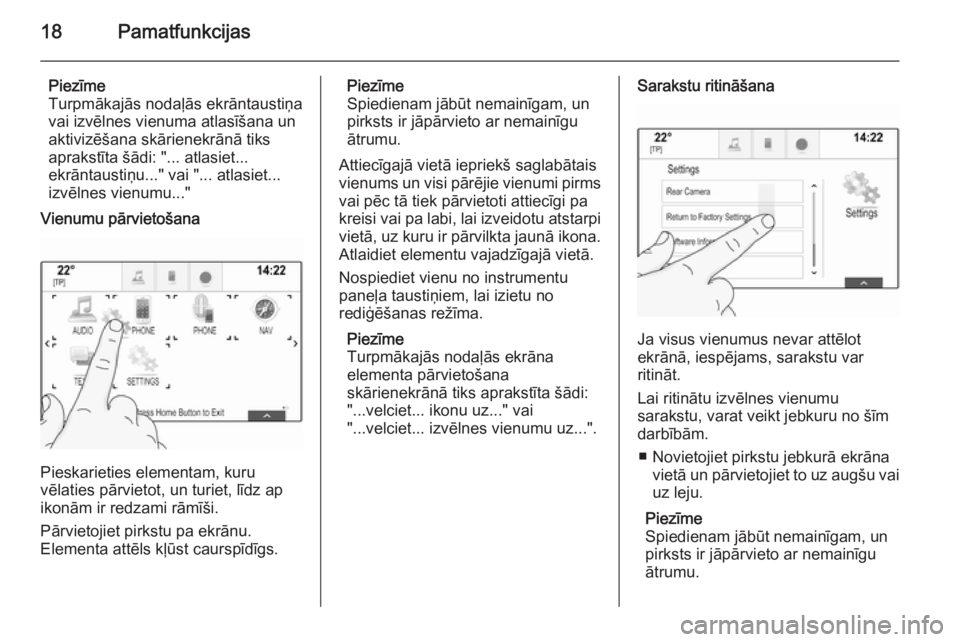
18Pamatfunkcijas
Piezīme
Turpmākajās nodaļās ekrāntaustiņa
vai izvēlnes vienuma atlasīšana un
aktivizēšana skārienekrānā tiks
aprakstīta šādi: "... atlasiet...
ekrāntaustiņu..." vai "... atlasiet...
izvēlnes vienumu..."
Vienumu pārvietošana
Pieskarieties elementam, kuru
vēlaties pārvietot, un turiet, līdz ap
ikonām ir redzami rāmīši.
Pārvietojiet pirkstu pa ekrānu.
Elementa attēls kļūst caurspīdīgs.
Piezīme
Spiedienam jābūt nemainīgam, un
pirksts ir jāpārvieto ar nemainīgu
ātrumu.
Attiecīgajā vietā iepriekš saglabātais
vienums un visi pārējie vienumi pirms vai pēc tā tiek pārvietoti attiecīgi pa
kreisi vai pa labi, lai izveidotu atstarpi
vietā, uz kuru ir pārvilkta jaunā ikona. Atlaidiet elementu vajadzīgajā vietā.
Nospiediet vienu no instrumentu
paneļa taustiņiem, lai izietu no
rediģēšanas režīma.
Piezīme
Turpmākajās nodaļās ekrāna
elementa pārvietošana
skārienekrānā tiks aprakstīta šādi:
"...velciet... ikonu uz..." vai
"...velciet... izvēlnes vienumu uz...".Sarakstu ritināšana
Ja visus vienumus nevar attēlot
ekrānā, iespējams, sarakstu var
ritināt.
Lai ritinātu izvēlnes vienumu
sarakstu, varat veikt jebkuru no šīm darbībām.
■ Novietojiet pirkstu jebkurā ekrāna vietā un pārvietojiet to uz augšu vai
uz leju.
Piezīme
Spiedienam jābūt nemainīgam, un
pirksts ir jāpārvieto ar nemainīgu
ātrumu.
Page 19 of 153
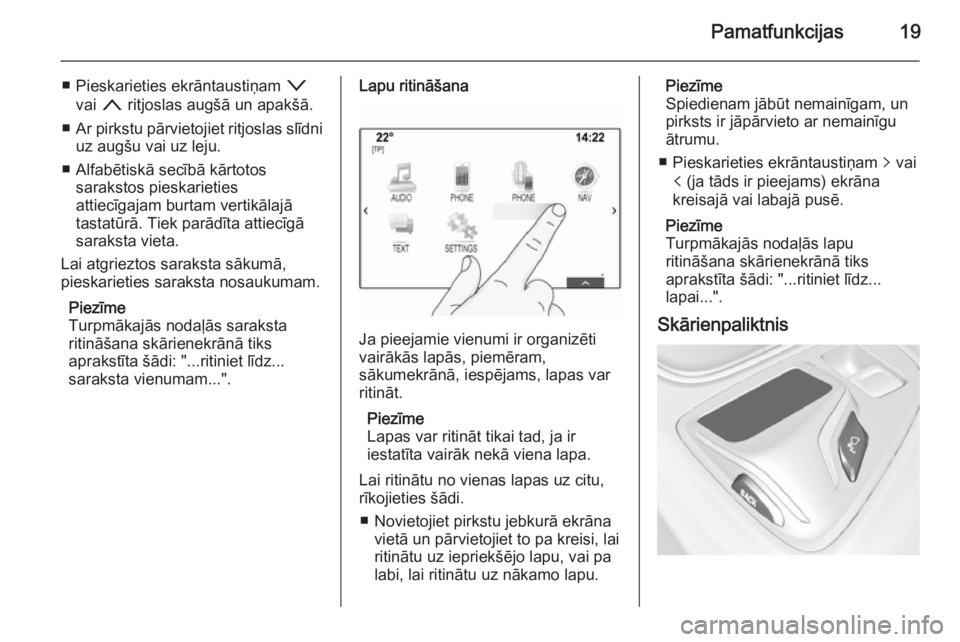
Pamatfunkcijas19
■ Pieskarieties ekrāntaustiņam o
vai n ritjoslas augšā un apakšā.
■ Ar pirkstu pārvietojiet ritjoslas slīdni
uz augšu vai uz leju.
■ Alfabētiskā secībā kārtotos sarakstos pieskarieties
attiecīgajam burtam vertikālajā tastatūrā. Tiek parādīta attiecīgāsaraksta vieta.
Lai atgrieztos saraksta sākumā,
pieskarieties saraksta nosaukumam.
Piezīme
Turpmākajās nodaļās saraksta
ritināšana skārienekrānā tiks
aprakstīta šādi: "...ritiniet līdz...
saraksta vienumam...".Lapu ritināšana
Ja pieejamie vienumi ir organizēti
vairākās lapās, piemēram,
sākumekrānā, iespējams, lapas var
ritināt.
Piezīme
Lapas var ritināt tikai tad, ja ir
iestatīta vairāk nekā viena lapa.
Lai ritinātu no vienas lapas uz citu,
rīkojieties šādi.
■ Novietojiet pirkstu jebkurā ekrāna vietā un pārvietojiet to pa kreisi, lai
ritinātu uz iepriekšējo lapu, vai pa
labi, lai ritinātu uz nākamo lapu.
Piezīme
Spiedienam jābūt nemainīgam, un
pirksts ir jāpārvieto ar nemainīgu
ātrumu.
■ Pieskarieties ekrāntaustiņam q vai
p (ja tāds ir pieejams) ekrāna
kreisajā vai labajā pusē.
Piezīme
Turpmākajās nodaļās lapu
ritināšana skārienekrānā tiks
aprakstīta šādi: "...ritiniet līdz...
lapai...".
Skārienpaliktnis
Page 20 of 153
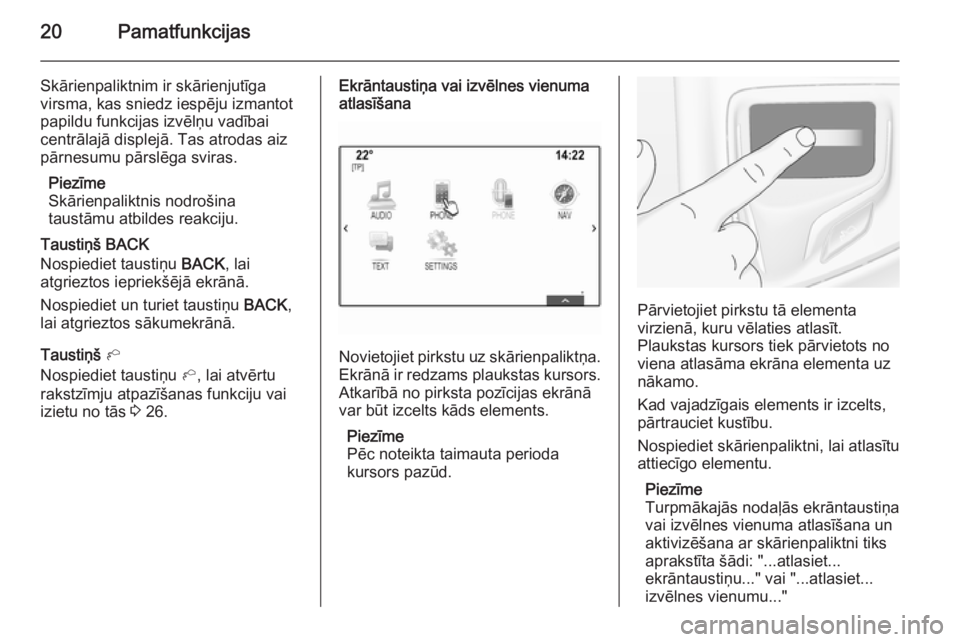
20Pamatfunkcijas
Skārienpaliktnim ir skārienjutīga
virsma, kas sniedz iespēju izmantot
papildu funkcijas izvēlņu vadībai
centrālajā displejā. Tas atrodas aiz
pārnesumu pārslēga sviras.
Piezīme
Skārienpaliktnis nodrošina
taustāmu atbildes reakciju.
Taustiņš BACK
Nospiediet taustiņu BACK, lai
atgrieztos iepriekšējā ekrānā.
Nospiediet un turiet taustiņu BACK,
lai atgrieztos sākumekrānā.
Taustiņš h
Nospiediet taustiņu h, lai atvērtu
rakstzīmju atpazīšanas funkciju vai izietu no tās 3 26.Ekrāntaustiņa vai izvēlnes vienuma
atlasīšana
Novietojiet pirkstu uz skārienpaliktņa.
Ekrānā ir redzams plaukstas kursors. Atkarībā no pirksta pozīcijas ekrānā
var būt izcelts kāds elements.
Piezīme
Pēc noteikta taimauta perioda
kursors pazūd.
Pārvietojiet pirkstu tā elementa
virzienā, kuru vēlaties atlasīt.
Plaukstas kursors tiek pārvietots no
viena atlasāma ekrāna elementa uz
nākamo.
Kad vajadzīgais elements ir izcelts,
pārtrauciet kustību.
Nospiediet skārienpaliktni, lai atlasītu
attiecīgo elementu.
Piezīme
Turpmākajās nodaļās ekrāntaustiņa
vai izvēlnes vienuma atlasīšana un
aktivizēšana ar skārienpaliktni tiks
aprakstīta šādi: "...atlasiet...
ekrāntaustiņu..." vai "...atlasiet...
izvēlnes vienumu..."
Page 21 of 153
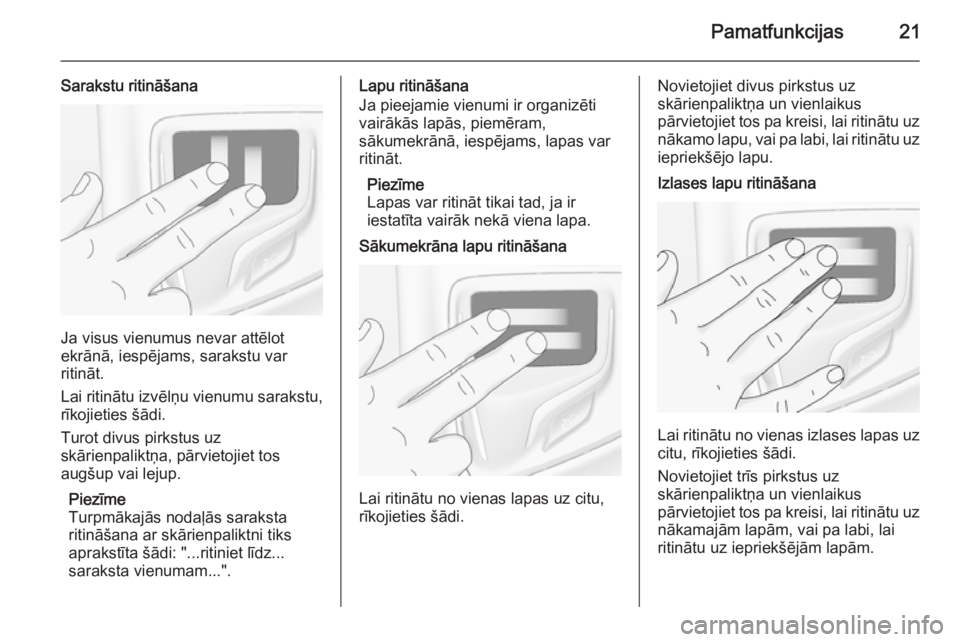
Pamatfunkcijas21
Sarakstu ritināšana
Ja visus vienumus nevar attēlot
ekrānā, iespējams, sarakstu var
ritināt.
Lai ritinātu izvēlņu vienumu sarakstu,
rīkojieties šādi.
Turot divus pirkstus uz
skārienpaliktņa, pārvietojiet tos
augšup vai lejup.
Piezīme
Turpmākajās nodaļās saraksta
ritināšana ar skārienpaliktni tiks
aprakstīta šādi: "...ritiniet līdz...
saraksta vienumam...".
Lapu ritināšana
Ja pieejamie vienumi ir organizēti
vairākās lapās, piemēram,
sākumekrānā, iespējams, lapas var
ritināt.
Piezīme
Lapas var ritināt tikai tad, ja ir
iestatīta vairāk nekā viena lapa.Sākumekrāna lapu ritināšana
Lai ritinātu no vienas lapas uz citu,
rīkojieties šādi.
Novietojiet divus pirkstus uz
skārienpaliktņa un vienlaikus
pārvietojiet tos pa kreisi, lai ritinātu uz nākamo lapu, vai pa labi, lai ritinātu uz
iepriekšējo lapu.Izlases lapu ritināšana
Lai ritinātu no vienas izlases lapas uz
citu, rīkojieties šādi.
Novietojiet trīs pirkstus uz
skārienpaliktņa un vienlaikus
pārvietojiet tos pa kreisi, lai ritinātu uz nākamajām lapām, vai pa labi, lai
ritinātu uz iepriekšējām lapām.
Page 22 of 153
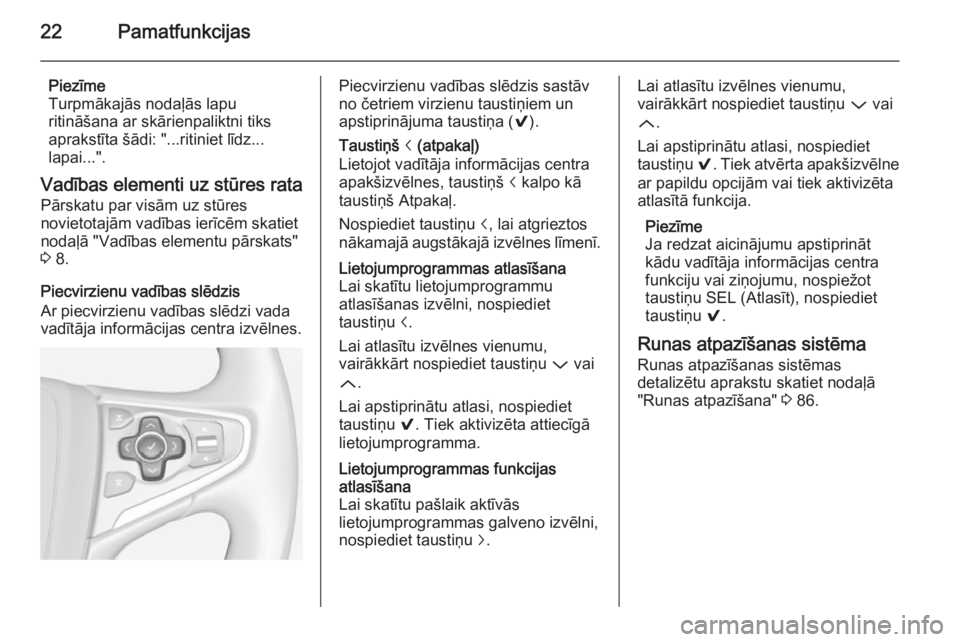
22Pamatfunkcijas
Piezīme
Turpmākajās nodaļās lapu
ritināšana ar skārienpaliktni tiks
aprakstīta šādi: "...ritiniet līdz...
lapai...".
Vadības elementi uz stūres rata Pārskatu par visām uz stūres
novietotajām vadības ierīcēm skatiet
nodaļā "Vadības elementu pārskats"
3 8.
Piecvirzienu vadības slēdzis
Ar piecvirzienu vadības slēdzi vada
vadītāja informācijas centra izvēlnes.Piecvirzienu vadības slēdzis sastāv
no četriem virzienu taustiņiem un apstiprinājuma taustiņa ( 9).Taustiņš i (atpakaļ)
Lietojot vadītāja informācijas centra
apakšizvēlnes, taustiņš i kalpo kā
taustiņš Atpakaļ.
Nospiediet taustiņu i, lai atgrieztos
nākamajā augstākajā izvēlnes līmenī.Lietojumprogrammas atlasīšana
Lai skatītu lietojumprogrammu
atlasīšanas izvēlni, nospiediet
taustiņu i.
Lai atlasītu izvēlnes vienumu,
vairākkārt nospiediet taustiņu P vai
Q .
Lai apstiprinātu atlasi, nospiediet
taustiņu 9. Tiek aktivizēta attiecīgā
lietojumprogramma.Lietojumprogrammas funkcijas
atlasīšana
Lai skatītu pašlaik aktīvās
lietojumprogrammas galveno izvēlni,
nospiediet taustiņu j.Lai atlasītu izvēlnes vienumu,
vairākkārt nospiediet taustiņu P vai
Q .
Lai apstiprinātu atlasi, nospiediet
taustiņu 9. Tiek atvērta apakšizvēlne
ar papildu opcijām vai tiek aktivizēta
atlasītā funkcija.
Piezīme
Ja redzat aicinājumu apstiprināt kādu vadītāja informācijas centra
funkciju vai ziņojumu, nospiežot taustiņu SEL (Atlasīt), nospiediet
taustiņu 9.
Runas atpazīšanas sistēma
Runas atpazīšanas sistēmas
detalizētu aprakstu skatiet nodaļā
"Runas atpazīšana" 3 86.
Page 23 of 153
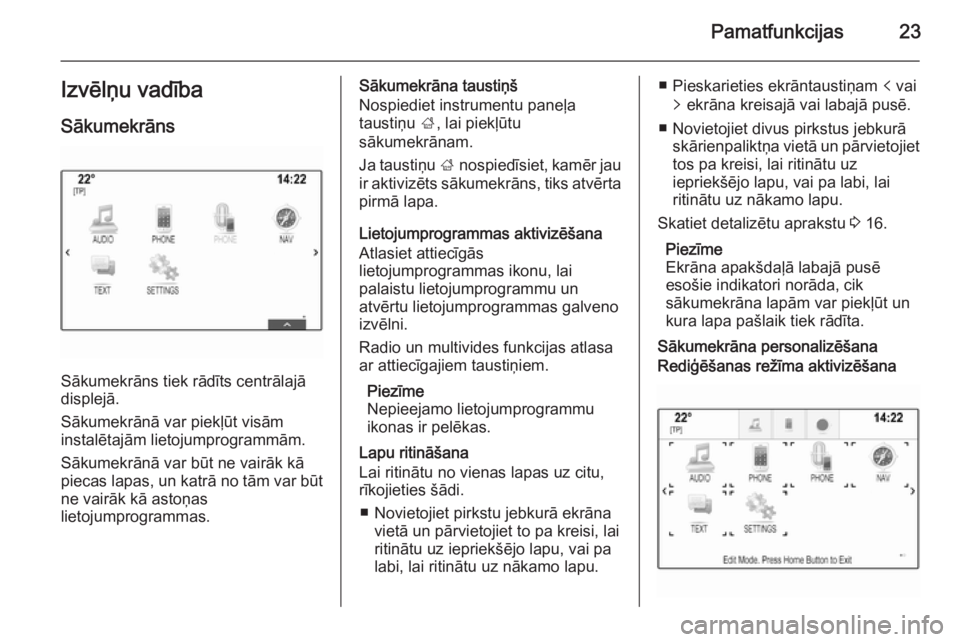
Pamatfunkcijas23Izvēlņu vadībaSākumekrāns
Sākumekrāns tiek rādīts centrālajā
displejā.
Sākumekrānā var piekļūt visām
instalētajām lietojumprogrammām.
Sākumekrānā var būt ne vairāk kāpiecas lapas, un katrā no tām var būt
ne vairāk kā astoņas
lietojumprogrammas.
Sākumekrāna taustiņš
Nospiediet instrumentu paneļa
taustiņu ;, lai piekļūtu
sākumekrānam.
Ja taustiņu ; nospiedīsiet, kamēr jau
ir aktivizēts sākumekrāns, tiks atvērta
pirmā lapa.
Lietojumprogrammas aktivizēšana
Atlasiet attiecīgās
lietojumprogrammas ikonu, lai
palaistu lietojumprogrammu un
atvērtu lietojumprogrammas galveno
izvēlni.
Radio un multivides funkcijas atlasa
ar attiecīgajiem taustiņiem.
Piezīme
Nepieejamo lietojumprogrammu
ikonas ir pelēkas.
Lapu ritināšana
Lai ritinātu no vienas lapas uz citu,
rīkojieties šādi.
■ Novietojiet pirkstu jebkurā ekrāna vietā un pārvietojiet to pa kreisi, lai
ritinātu uz iepriekšējo lapu, vai pa
labi, lai ritinātu uz nākamo lapu.■ Pieskarieties ekrāntaustiņam p vai
q ekrāna kreisajā vai labajā pusē.
■ Novietojiet divus pirkstus jebkurā skārienpaliktņa vietā un pārvietojiet
tos pa kreisi, lai ritinātu uz
iepriekšējo lapu, vai pa labi, lai ritinātu uz nākamo lapu.
Skatiet detalizētu aprakstu 3 16.
Piezīme
Ekrāna apakšdaļā labajā pusē
esošie indikatori norāda, cik
sākumekrāna lapām var piekļūt un
kura lapa pašlaik tiek rādīta.
Sākumekrāna personalizēšanaRediģēšanas režīma aktivizēšana
Page 24 of 153
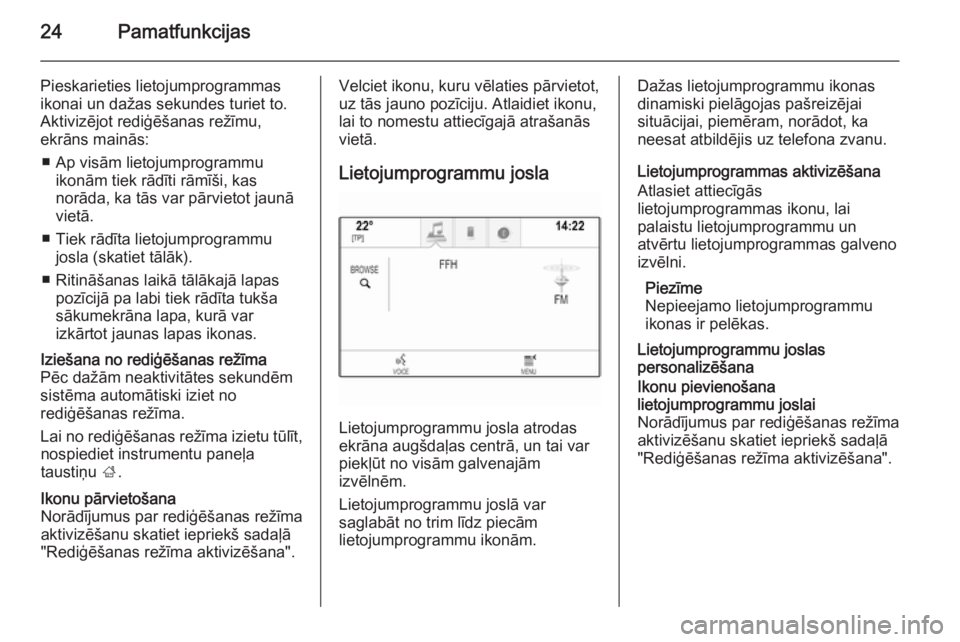
24Pamatfunkcijas
Pieskarieties lietojumprogrammas
ikonai un dažas sekundes turiet to.
Aktivizējot rediģēšanas režīmu,
ekrāns mainās:
■ Ap visām lietojumprogrammu ikonām tiek rādīti rāmīši, kas
norāda, ka tās var pārvietot jaunā
vietā.
■ Tiek rādīta lietojumprogrammu josla (skatiet tālāk).
■ Ritināšanas laikā tālākajā lapas pozīcijā pa labi tiek rādīta tukša
sākumekrāna lapa, kurā var
izkārtot jaunas lapas ikonas.Iziešana no rediģēšanas režīma
Pēc dažām neaktivitātes sekundēm sistēma automātiski iziet no
rediģēšanas režīma.
Lai no rediģēšanas režīma izietu tūlīt, nospiediet instrumentu paneļa
taustiņu ;.Ikonu pārvietošana
Norādījumus par rediģēšanas režīma
aktivizēšanu skatiet iepriekš sadaļā
"Rediģēšanas režīma aktivizēšana".Velciet ikonu, kuru vēlaties pārvietot,
uz tās jauno pozīciju. Atlaidiet ikonu,
lai to nomestu attiecīgajā atrašanās
vietā.
Lietojumprogrammu josla
Lietojumprogrammu josla atrodas
ekrāna augšdaļas centrā, un tai var
piekļūt no visām galvenajām
izvēlnēm.
Lietojumprogrammu joslā var
saglabāt no trim līdz piecām
lietojumprogrammu ikonām.
Dažas lietojumprogrammu ikonas
dinamiski pielāgojas pašreizējai
situācijai, piemēram, norādot, ka
neesat atbildējis uz telefona zvanu.
Lietojumprogrammas aktivizēšana
Atlasiet attiecīgās
lietojumprogrammas ikonu, lai
palaistu lietojumprogrammu un
atvērtu lietojumprogrammas galveno
izvēlni.
Piezīme
Nepieejamo lietojumprogrammu
ikonas ir pelēkas.
Lietojumprogrammu joslas
personalizēšanaIkonu pievienošana
lietojumprogrammu joslai
Norādījumus par rediģēšanas režīma
aktivizēšanu skatiet iepriekš sadaļā
"Rediģēšanas režīma aktivizēšana".
 1
1 2
2 3
3 4
4 5
5 6
6 7
7 8
8 9
9 10
10 11
11 12
12 13
13 14
14 15
15 16
16 17
17 18
18 19
19 20
20 21
21 22
22 23
23 24
24 25
25 26
26 27
27 28
28 29
29 30
30 31
31 32
32 33
33 34
34 35
35 36
36 37
37 38
38 39
39 40
40 41
41 42
42 43
43 44
44 45
45 46
46 47
47 48
48 49
49 50
50 51
51 52
52 53
53 54
54 55
55 56
56 57
57 58
58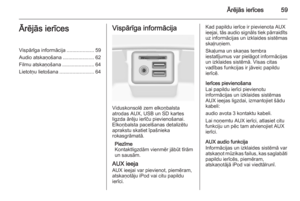 59
59 60
60 61
61 62
62 63
63 64
64 65
65 66
66 67
67 68
68 69
69 70
70 71
71 72
72 73
73 74
74 75
75 76
76 77
77 78
78 79
79 80
80 81
81 82
82 83
83 84
84 85
85 86
86 87
87 88
88 89
89 90
90 91
91 92
92 93
93 94
94 95
95 96
96 97
97 98
98 99
99 100
100 101
101 102
102 103
103 104
104 105
105 106
106 107
107 108
108 109
109 110
110 111
111 112
112 113
113 114
114 115
115 116
116 117
117 118
118 119
119 120
120 121
121 122
122 123
123 124
124 125
125 126
126 127
127 128
128 129
129 130
130 131
131 132
132 133
133 134
134 135
135 136
136 137
137 138
138 139
139 140
140 141
141 142
142 143
143 144
144 145
145 146
146 147
147 148
148 149
149 150
150 151
151 152
152